win10系统升级21h1失败的解决教程 win10系统升级21h1遇到问题怎么办
更新时间:2024-02-19 16:12:13作者:yang
随着科技的不断发展,操作系统也在不断更新升级,而Win10系统升级21H1版本也是其中之一,在升级过程中可能会遇到各种问题,如卡顿、无法启动等。针对这些情况,我们可以通过一些简单的方法来解决,比如检查系统更新、清理系统垃圾等。接下来我们就来详细了解一下Win10系统升级21H1失败的解决教程。

具体解决方法如下:
1、首先右键点击左下角的开始菜单(windows图标),然后选择“运行”。
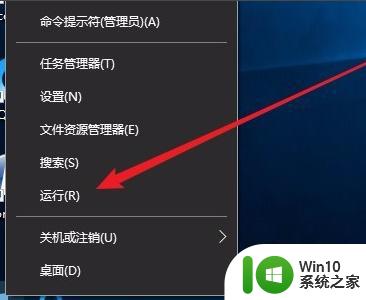
2、在其中输入“services.msc”,再点击下方的“确定”。
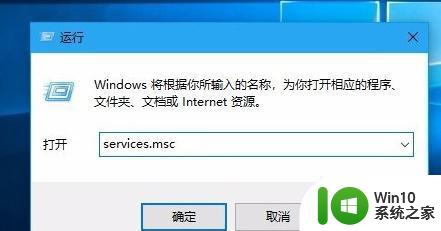
3、在弹出的窗口中找到“windows update”,右键选中它点击“停止”。
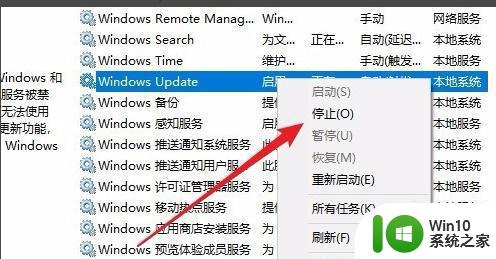
4、然后来到我的电脑中“C:\Windows\SoftwareDistribution”这个位置,可以直接复制粘贴到图示位置。
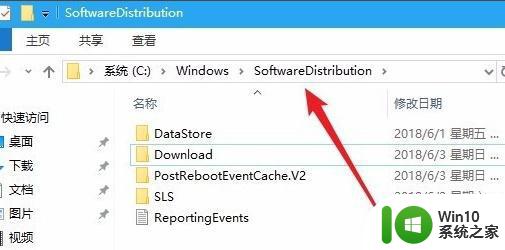
5、右键选中“datestore”和“download”两个文件夹,将他们删除。
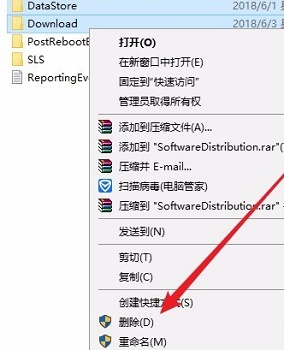
6、删除之后回到之前的服务项,将前面停止的“windows update”服务启动。
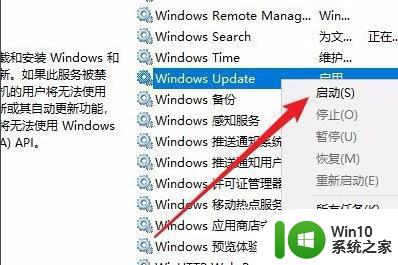
7、然后打开控制面板,在控制面板中找到并点击“更新和安全”
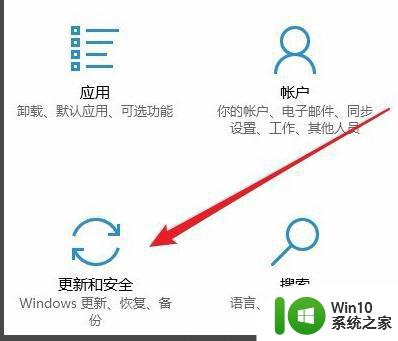
8、就可以发现win10可以正常更新win10 21h1了。
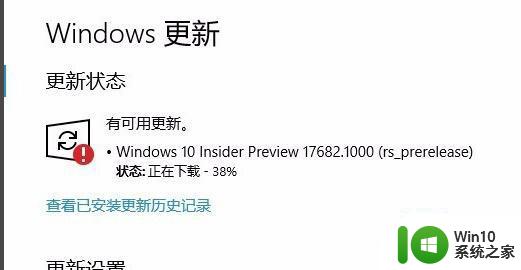
以上就是win10系统升级21h1失败的解决教程的全部内容,碰到同样情况的朋友们赶紧参照小编的方法来处理吧,希望能够对大家有所帮助。
win10系统升级21h1失败的解决教程 win10系统升级21h1遇到问题怎么办相关教程
- win10如何升级到21h1版本 win10 21h1怎么更新
- Win10系统升级更新失败的可能原因有哪些 如何解决Win10系统一直升级更新失败的问题
- win10系统升级后手机充电失效原因和解决方法 充电器兼容性问题导致win10系统升级后手机无法充电的解决办法
- U盘升级win10系统教程详解 U盘升级win10系统常见问题解决方法
- 教你使用升级助手来升级win10系统 如何使用升级助手升级电脑系统到win10
- surface升级win10难吗.surface升级win10的方法 surface升级win10遇到的问题及解决方法
- win7系统升级win10失败提示0x8007002c-0x4000d错误代码如何解决 win7系统升级win10失败提示0x8007002c-0x4000d错误代码解决方法
- win10升级失败的解决方法 win10升级失败蓝屏怎么解决
- 电脑管家升级win10系统的教程 用电脑管家怎么升级win10
- 电脑硬盘分区导致无法升级Win10系统怎么解决 电脑硬盘分区调整后Win10系统升级失败怎么办
- 判断xp系统能升级win10 xp系统升级到win10的方法
- 电脑系统怎么从win7升级到win10 电脑win7升级win10系统方法
- 蜘蛛侠:暗影之网win10无法运行解决方法 蜘蛛侠暗影之网win10闪退解决方法
- win10玩只狼:影逝二度游戏卡顿什么原因 win10玩只狼:影逝二度游戏卡顿的处理方法 win10只狼影逝二度游戏卡顿解决方法
- 《极品飞车13:变速》win10无法启动解决方法 极品飞车13变速win10闪退解决方法
- win10桌面图标设置没有权限访问如何处理 Win10桌面图标权限访问被拒绝怎么办
win10系统教程推荐
- 1 蜘蛛侠:暗影之网win10无法运行解决方法 蜘蛛侠暗影之网win10闪退解决方法
- 2 win10桌面图标设置没有权限访问如何处理 Win10桌面图标权限访问被拒绝怎么办
- 3 win10关闭个人信息收集的最佳方法 如何在win10中关闭个人信息收集
- 4 英雄联盟win10无法初始化图像设备怎么办 英雄联盟win10启动黑屏怎么解决
- 5 win10需要来自system权限才能删除解决方法 Win10删除文件需要管理员权限解决方法
- 6 win10电脑查看激活密码的快捷方法 win10电脑激活密码查看方法
- 7 win10平板模式怎么切换电脑模式快捷键 win10平板模式如何切换至电脑模式
- 8 win10 usb无法识别鼠标无法操作如何修复 Win10 USB接口无法识别鼠标怎么办
- 9 笔记本电脑win10更新后开机黑屏很久才有画面如何修复 win10更新后笔记本电脑开机黑屏怎么办
- 10 电脑w10设备管理器里没有蓝牙怎么办 电脑w10蓝牙设备管理器找不到
win10系统推荐
- 1 萝卜家园ghost win10 32位安装稳定版下载v2023.12
- 2 电脑公司ghost win10 64位专业免激活版v2023.12
- 3 番茄家园ghost win10 32位旗舰破解版v2023.12
- 4 索尼笔记本ghost win10 64位原版正式版v2023.12
- 5 系统之家ghost win10 64位u盘家庭版v2023.12
- 6 电脑公司ghost win10 64位官方破解版v2023.12
- 7 系统之家windows10 64位原版安装版v2023.12
- 8 深度技术ghost win10 64位极速稳定版v2023.12
- 9 雨林木风ghost win10 64位专业旗舰版v2023.12
- 10 电脑公司ghost win10 32位正式装机版v2023.12